يتيح عنصر واجهة استخدام الموقع الخاص بي للشبكة بالكشف عن الموقع الفعلي وتكبير/تصغير الخريطة عليه. يمكن تمييز الموقع إذا لزم الأمر.
يستفيد عنصر واجهة المستخدم بموقع HTML الجغرافي. عند تشغيل التطبيق على أجهزة سطح المكتب، فإنه يستخدم المستعرض على الشبكة لتحديد الموقع. عند تشغيل التطبيق على الأجهزة الجوالة، فإنه يستخدم GPS على الجهاز لتحديد الموقع. وعلى الرغم من ذلك، وبمقارنة بالتطبيقات الأصلية، تتنوع دقة الموقع في التطبيق الذي يعتمد على المستعرض بحسب نوع المستعرض والجهاز. هذا يعتبر حدّ معروف.
تنبيه:
توجد اعتبارات تأمين يجب أخذها في الاعتبار عند التعامل مع الموقع الجغرافي. عنصر واجهة التحرير يتم دعمها فقط عند تأمين صفحات الويب (HTTPS). يجب خدمة المحتوى عن طريق HTTPS ولا يمكنك خلط HTTPS مع المحتويات غير HTTPS. انظر على زر Locate لمزيد من التفاصيل.
تكوين عنصر واجهة مستخدم الموقع
- قم بالتحويم على عنصر واجهة مستخدم "الموقع"، وانقر على الزر الصغير للإظهار أو الإخفاء
 لعرض عنصر واجهة المستخدم أو إخفاؤه في التطبيق.
لعرض عنصر واجهة المستخدم أو إخفاؤه في التطبيق. تكون عناصر واجهة الاستخدام مع السمة مرئية افتراضيًا.
- قم بتحويم مؤشر الماوس على عنصر واجهة المستخدم، ثم انقر على زر تكوين عنصر واجهة المستخدم
 لفتح مربع حوار خصائص التكوين.
لفتح مربع حوار خصائص التكوين. - قم بتغيير قيمة المهلة إذا لزم الأمر.
قيمة المهلة الافتراضية هي 15,000 مللي ثانية.
- قم بالتأشير أو إلغاء التأشير على خانة اختيار تمييز الموقع.
عند التأشير على خانة الاختيار، يتم تمييز الموقع على الخريطة.
- قم بالتأشير أو إلغاء التأشير على خانة اختيار مراقبة تغييرات الموقع.
- انقر فوق موافق لغلق هذه النافذة.
استخدام عنصر واجهة مستخدم الموقع
عند بدء تشغيل التطبيق، يتم تمكين عنصر واجهة استخدام الموقع الخاص بي تلقائيًا للوصول إلى الموقع الفعلي. بالنقر على العثور على الموقع الخاص بي يتم تصغير/تكبير الخريطة على الموقع الحالي.
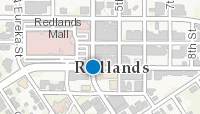
تلميح:
قد تحصل على رسالة خطأ بعد النقر على العثور على الموقع الخاص بي. ويحدث الخطأ غالبًا بسبب أمان المستعرض. تكوين متصفح إعدادات العنصر المنبثق للسماح بمشاركة موقعك. انقر على نعم للعثور على الموقع.